Эффективные способы удаления гиперссылок в Excel
Удаление гиперссылок в Excel может быть важной задачей для упрощения документа. В этом руководстве вы найдете полезные советы и пошаговые инструкции, как справиться с этой задачей быстро и легко.
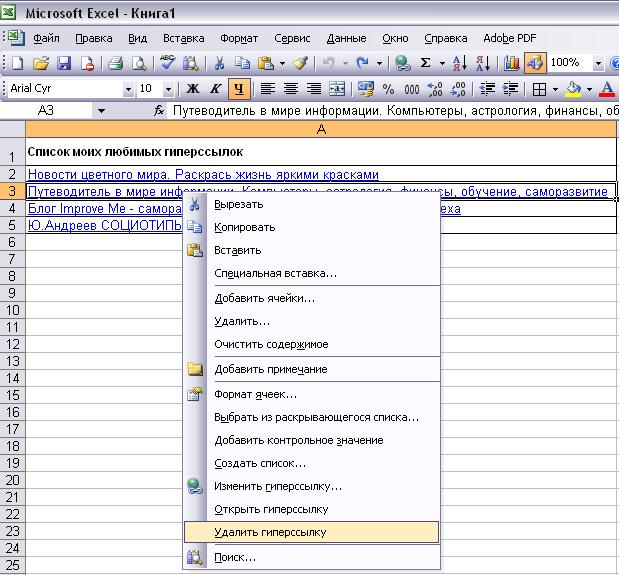
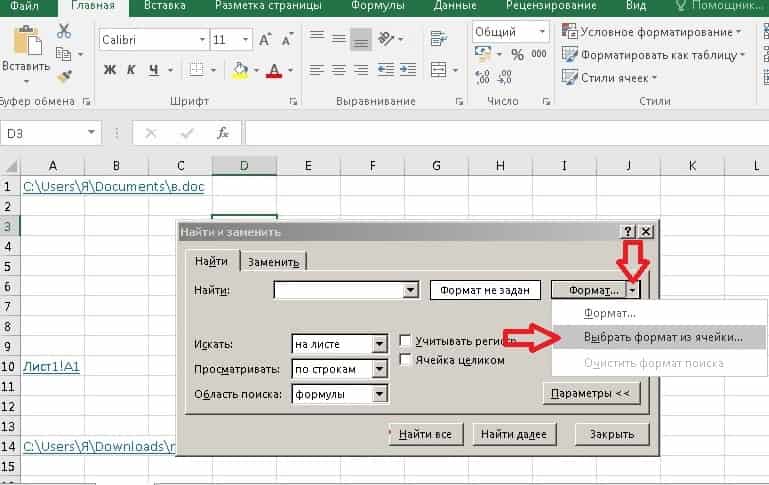
Выделите ячейку или диапазон ячеек с гиперссылками, которые хотите удалить.
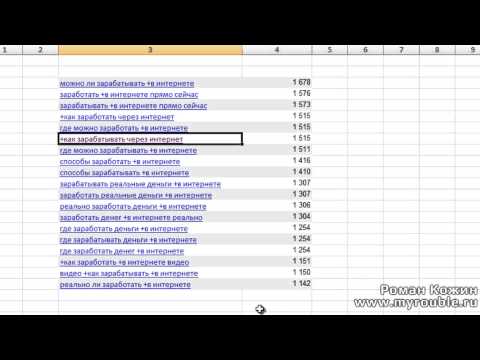
Как массово удалить ссылки в Excel
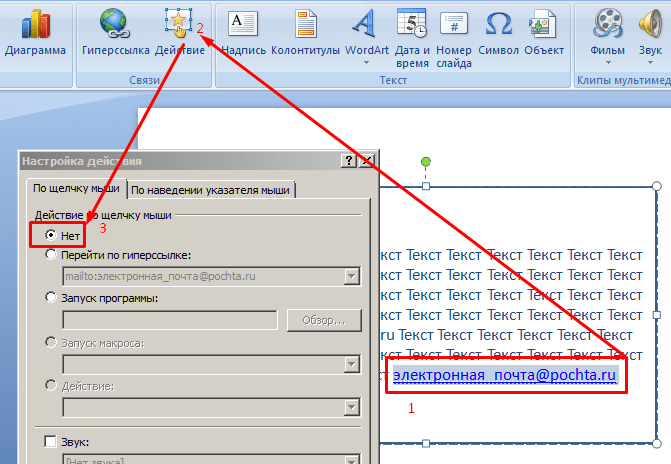
Щелкните правой кнопкой мыши по выделенной области.

Как убрать гиперссылки из документа ворд
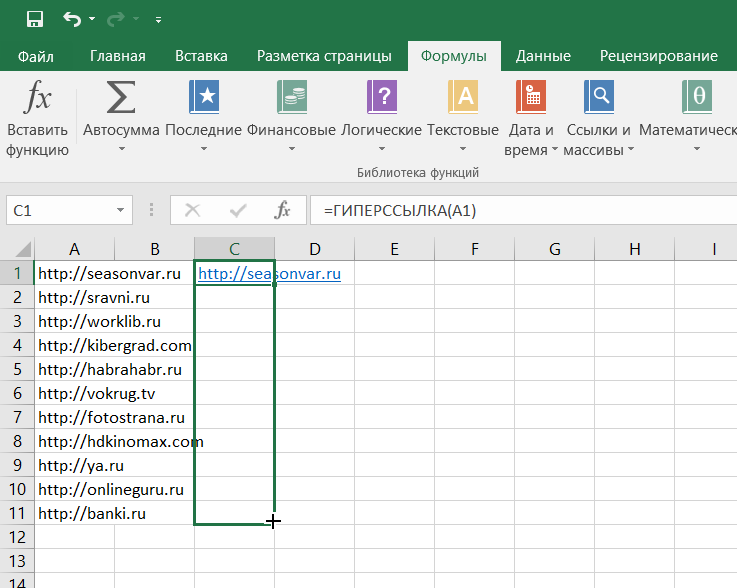
В контекстном меню выберите Удалить гиперссылку.

Умная таблица в Excel ➤ Секреты эффективной работы

Если гиперссылок много, используйте комбинацию клавиш Ctrl+A для выделения всего листа.
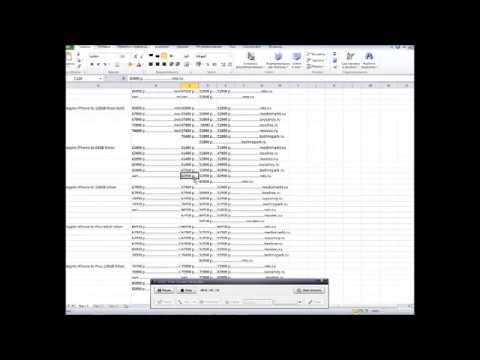
Как массово удалить гиперссылки в Excel
Используйте инструмент Найти и заменить (Ctrl+H) для массового удаления гиперссылок.

Удаление всех гиперссылок из документа Excel
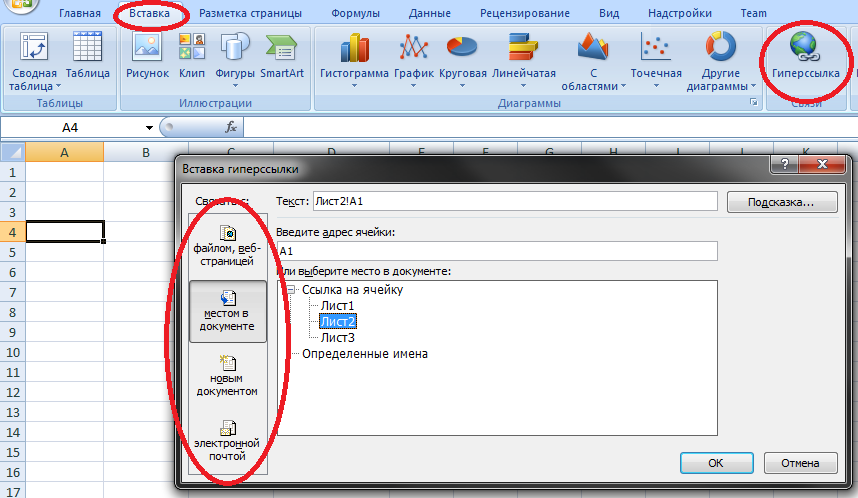
В поле Найти введите текст гиперссылки, оставьте поле Заменить пустым и нажмите Заменить все.

Как в Excel исправить циклические ссылки
Для удаления форматов гиперссылок используйте форматирование ячеек: выделите ячейки, выберите Формат ячеек, затем Без подчеркивания и измените цвет текста.

Как удалить гиперссылки в Excel
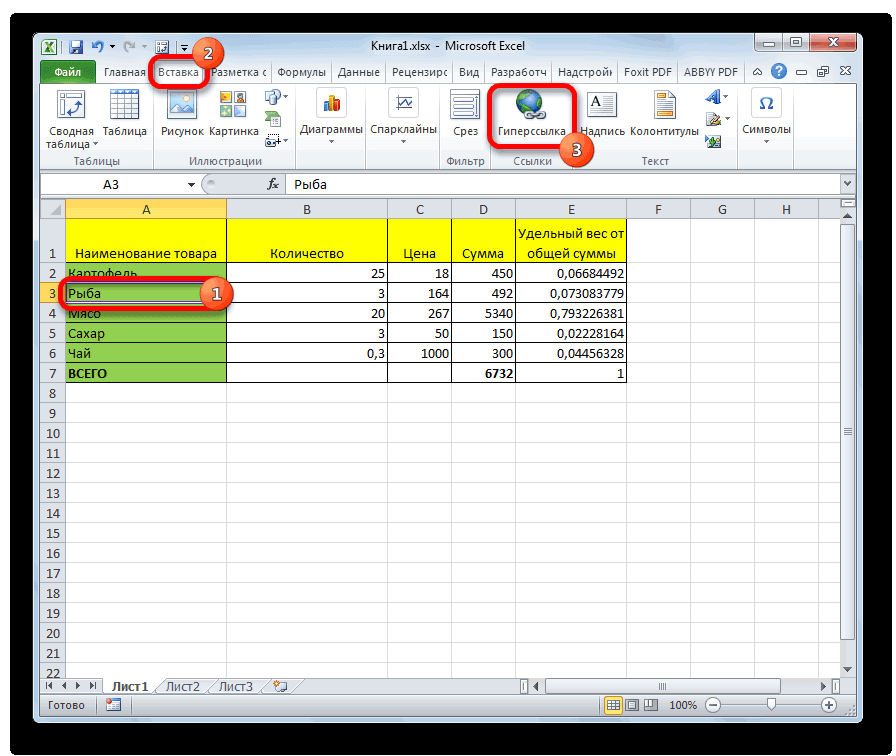
Можно использовать VBA макрос для удаления всех гиперссылок в документе. Вставьте следующий код в редактор VBA: Sub RemoveHyperlinks() Cells.Hyperlinks.Delete End Sub.
Проверяйте документ после удаления гиперссылок на наличие скрытых ссылок или форматирования.

Создайте резервную копию документа перед удалением гиперссылок, чтобы избежать потери важных данных.

